Возможность связывать смартфон и телевизор является одной из самых удобных функций современной техники Samsung. Благодаря этой функции вы можете смотреть на большом экране все контакты, фотографии и видео, хранящиеся на вашем смартфоне. Вы также сможете управлять телевизором с помощью смартфона и даже передавать друг другу контент. Это особенно полезно, когда вы хотите поделиться с друзьями интересными фотографиями или видео, которые находятся на вашем смартфоне.
Чтобы связать смартфон и телевизор Samsung, вам понадобится некоторое время и несколько простых шагов. Наша пошаговая инструкция поможет вам освоить этот процесс быстро и без особых трудностей.
Первым шагом является включение функции "Screen Mirroring" или "Зеркалирование экрана" на телевизоре. Для этого вам нужно зайти в настройки телевизора и найти соответствующее меню. Возможно, название меню может немного отличаться в зависимости от модели телевизора. После того, как вы найдете эту функцию, активируйте ее.
Передача изображения с смартфона на телевизор Samsung
Для передачи изображения с смартфона на телевизор Samsung, вам понадобятся следующие шаги:
1. Подключите свой смартфон и телевизор к одной Wi-Fi сети. Убедитесь, что и смартфон, и телевизор подключены к одной и той же беспроводной сети Wi-Fi.
2. Откройте на своем смартфоне приложение "Smart View". На большинстве смартфонов с операционной системой Android или iOS есть предустановленное или загружаемое в магазине приложение "Smart View". Запустите его.
3. Выберите свой телевизор в списке устройств. Приложение "Smart View" автоматически сканирует доступные телевизоры Samsung в вашей Wi-Fi сети. Выберите свой телевизор в списке устройств.
4. Разрешите передачу изображения. На телевизоре Samsung появится запрос на разрешение передачи изображения с смартфона. Нажмите "Разрешить" для установки соединения.
5. Просматривайте изображение на телевизоре. Теперь вы можете просматривать все содержимое своего смартфона на большом экране телевизора Samsung.
Обратите внимание, что некоторые модели телевизоров Samsung могут иметь небольшие отличия в настройке передачи изображения с смартфона. Если у вас возникнут проблемы, обратитесь к руководству пользователя вашего телевизора или посетите официальный веб-сайт Samsung для получения подробной информации.
Подготовка к связыванию

Перед тем как начать связывать свой смартфон с телевизором Samsung, убедитесь в следующих вещах:
| 1. | У вас есть смартфон, работающий на операционной системе Android или iOS. |
| 2. | Ваш телевизор Samsung поддерживает функцию Smart View. |
| 3. | Убедитесь, что смартфон и телевизор находятся в одной Wi-Fi сети. |
| 4. | Если ваш телевизор Samsung выпущен до 2013 года, убедитесь, что у вас установлена последняя версия приложения Samsung Smart View. |
После того как вы проверили все эти условия, можно переходить к следующему шагу - связыванию смартфона с телевизором.
Подключение смартфона к телевизору
Подключение смартфона к телевизору Samsung позволяет удобно передавать контент с вашего мобильного устройства на большой экран телевизора. Это может быть полезно при просмотре фотографий, видеороликов или стримингового контента с мобильных приложений.
Для подключения смартфона к телевизору Samsung вам понадобится следующее:
1. Wi-Fi соединение: Убедитесь, что ваш смартфон и телевизор подключены к одной и той же Wi-Fi сети. Это необходимо для передачи данных между устройствами.
2. Установленное приложение "SmartThings": Это приложение поможет вам настроить подключение между смартфоном и телевизором Samsung. Вы можете найти приложение в Google Play или App Store и установить его на свой смартфон.
3. Активированный режим "Зеркало Smart View": На телевизоре Samsung найдите настройку "Зеркало Smart View" и активируйте ее. Это позволит отображать содержимое смартфона на телевизоре.
4. Подключение: Запустите приложение "SmartThings" на своем смартфоне и выберите опцию подключения к телевизору. Возможно, вам потребуется ввести пароль для подключения. После успешного подключения, вы сможете просматривать содержимое смартфона на телевизоре.
Теперь вы можете наслаждаться просмотром фотографий, видео и другого контента с вашего смартфона на большом экране телевизора Samsung.
Выбор режима отображения на телевизоре
После того, как вы успешно связали свой смартфон с телевизором Samsung, вам может понадобиться выбрать режим отображения на телевизоре. Это позволит настроить размер и пропорции изображения смартфона на экране телевизора.
Для выбора режима отображения выполните следующие шаги:
1. Откройте меню на телевизоре
Для этого нажмите на кнопку "Меню" на пульте дистанционного управления телевизором.
2. Перейдите в настройки изображения
Используйте кнопки навигации на пульте для выбора пункта "Настройки" или "Настройки изображения" в меню телевизора.
3. Выберите режим отображения
В настройках изображения найдите пункт "Режим отображения" или "Формат экрана". Здесь вы можете выбрать подходящий режим отображения для вашей телевизионной программы или видео.
4. Подтвердите выбор
Когда вы выбрали желаемый режим отображения, нажмите на кнопку "OK" или "Подтвердить" на пульте дистанционного управления телевизором, чтобы сохранить настройки.
Теперь ваш смартфон будет отображаться на экране телевизора в выбранном вами режиме, обеспечивая оптимальное визуальное восприятие.
Управление смартфоном через телевизор
Подключение смартфона к телевизору Samsung позволяет не только использовать большой экран для просмотра контента, но и управлять смартфоном с помощью пульта телевизора. Это особенно удобно, когда смартфон находится вдали от вас или зарядка села, а нужно сделать что-то важное.
Чтобы начать управлять смартфоном через телевизор, следуйте следующим шагам:
- Установите на свой телевизор приложение SmartThings (если оно еще не установлено), которое позволит вам связать смартфон и телевизор.
- Перейдите в настройки вашего телевизора и найдите раздел "Удаленное управление". Включите эту опцию.
- Запустите приложение SmartThings на своем смартфоне. Нажмите на значок телевизора, чтобы добавить его в список устройств.
- Если ваш телевизор не найден автоматически, нажмите на кнопку "Добавить устройство вручную" и выберите модель телевизора из списка.
- После успешного добавления телевизора, вы увидите его в списке устройств в приложении SmartThings.
- Теперь вы можете управлять своим смартфоном с помощью пульта телевизора. Переключайтесь между приложениями, открывайте уведомления, отправляйте сообщения - все это можно делать с телевизора.
Управление смартфоном через телевизор Samsung - это удобный способ использовать функционал смартфона даже без прямого доступа к нему. Это особенно полезно для пользователей, которые предпочитают большие экраны и не хотят тратить время на поиск пульта от телевизора и смартфона.
Выключение соединения
Для выключения соединения между вашим смартфоном и телевизором Samsung необходимо выполнить следующие шаги:
- Откройте приложение "Удаленное управление" на своем смартфоне.
- Нажмите на иконку "Меню" в верхнем правом углу экрана.
- Выберите пункт "Отключить соединение" в меню.
- Подтвердите свой выбор, следуя инструкциям на экране.
После выполнения этих шагов соединение между вашим смартфоном и телевизором Samsung будет полностью выключено. Вы теперь можете использовать свое устройство и телевизор независимо друг от друга.